Samsung Gear Fit2 : associer le bracelet avec le mobile
Votre bracelet Samsung Gear Fit2 est conçu pour fonctionner avec des mobiles sous Android 4.4 (minimum 1,5GB RAM) et des Samsung Galaxy sous Android 4.3 (minimum 1,5GB RAM). Voici la marche à suivre pour télécharger l'application Samsung Gear et associer le bracelet avec le mobile.
Avant de commencer
Pour appairer votre bracelet Samsung Gera Fit2 avec votre mobile, vous devez activer le bluetooth sur le mobile et l'application Samsung Gear d'installer. Si ce n'est pas le cas il faut la télécharger sur le playstore.
Ouvrir votre catalogue d'applicationSélectionnez Play Store. |
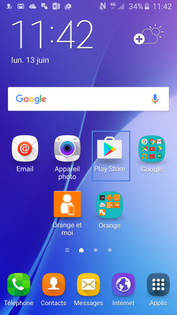 |
Rechercher l'application de votre bracelet
|
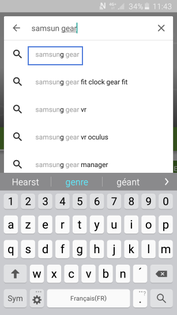 |
Cliquer sur Samsung Gear |
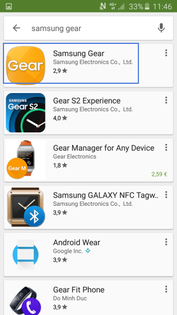 |
Installer l'application Samsung GearSélectionnez Installer. |
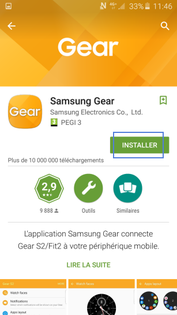 |
Sélectionner Accepter |
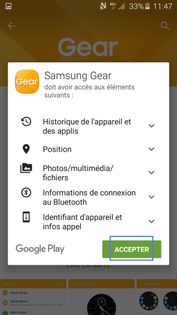 |
Ouvrir l'applicationL'application s'installe. Sélectionnez Ouvrir lorsque la fin de l'installation. |
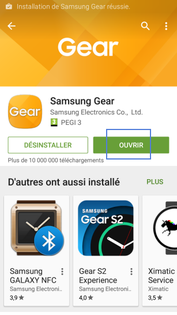 |
Sélectionner Connexion à la Gear |
 |
Patienter pendant la recherche du bracelet |
 |
Sélectionner le bracelet |
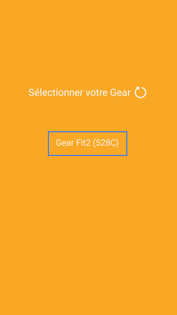 |
Connecter les 2 appareils entre euxLe mobile recherche le bracelet. Sélectionnez OK pour appairer les appareils. |
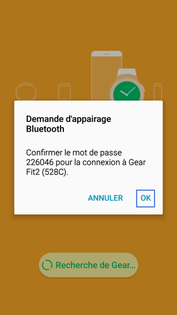 |
Patienter pendant la recherche et le téléchargement de logiciels supplémentaires |
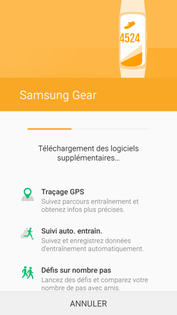 |
Sélectionner Accepter |
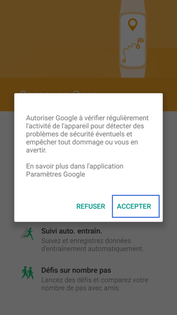 |
Patienter pendant l'installation |
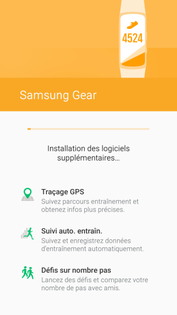 |
Vérifier la connexion au bracelet |
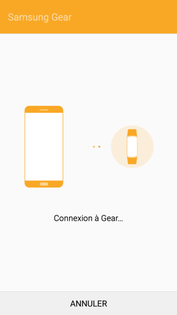 |
Accepter les conditions d'utilisation
|
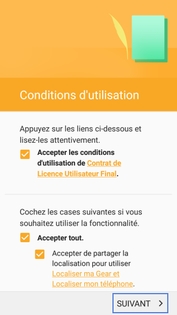 |
Sélectionner Connexion |
 |
Se connecter à son compte Samsung
|
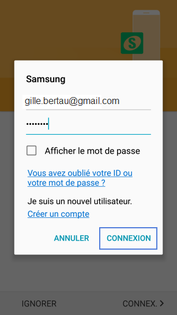 |
Activer les notifications
|
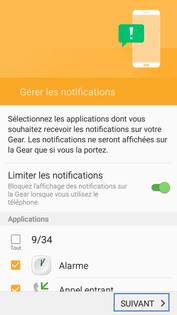 |
Vérifier la fin de la configurationLe mobile affiche Configuration terminée. |
 |
Gérer l'application Samsung GearLe mobile affiche les menus de l'application. Vous pouvez gérer les notifications et paramètres si besoin. Appuyez sur le bouton home pour revenir à l'écran d'accueil. |
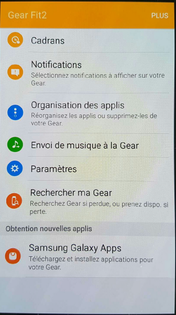 |
Le raccourci Samsung Gear peut apparaître sur l'écran d'accueil |
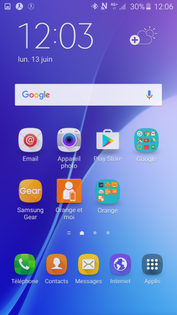 |
Avez-vous trouvé cet article utile ?
Votre avis est traité de façon anonyme, merci de ne pas communiquer de données personnelles (nom, mot de passe, coordonnées bancaires...)
Besoin de contacter le service client ou d'une aide supplémentaire ? Rendez-vous sur "Aide et contact"
Votre avis est traité de façon anonyme, merci de ne pas communiquer de données personnelles (nom, mot de passe, coordonnées bancaires...)
Besoin de contacter le service client ou d'une aide supplémentaire ? Rendez-vous sur "Aide et contact"